小米桌面大图标怎么设置 小米手机桌面图标大小设置方法
更新时间:2024-02-18 11:46:29作者:yang
在如今的智能手机时代,桌面图标成为了我们日常使用手机的重要部分,而针对小米手机用户来说,想要调整桌面大图标的大小可能会让人有些困惑。幸运的是小米手机提供了简单而实用的设置方法,让我们能够轻松地调整桌面大图标的大小。接下来我们将介绍一下小米手机桌面大图标的设置方法,帮助大家更好地使用手机桌面。
操作方法:
1.解锁手机,点击桌面的设置图标进入设置应用。

2.进入后,选择桌面选项。
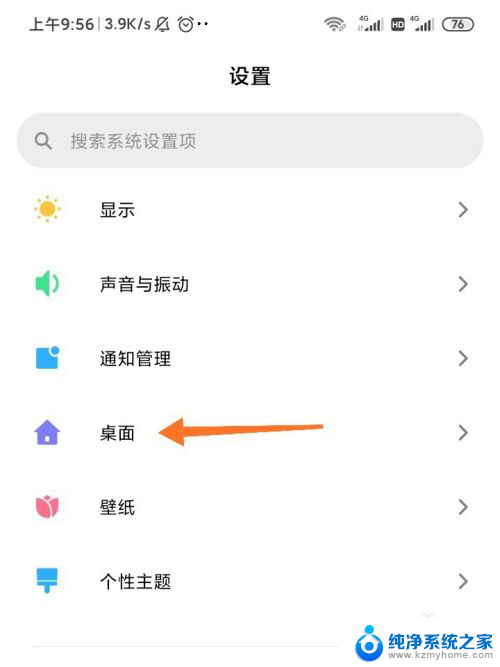
3.在桌面界面中,选择图标大小选项。
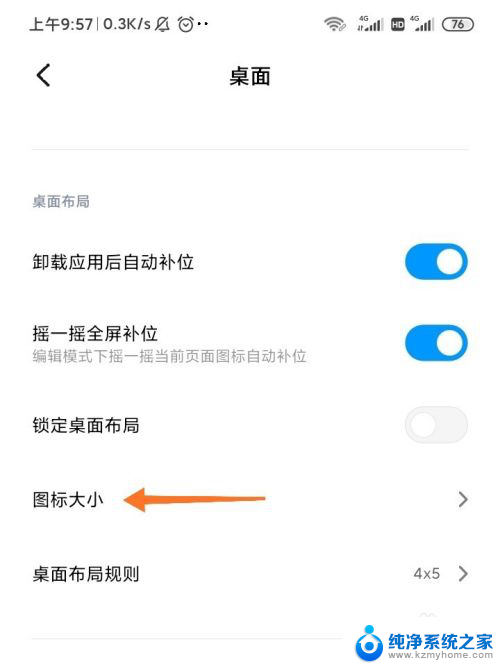
4.切换到图标大小界面,左右滑动调整图标大小到合适位置。
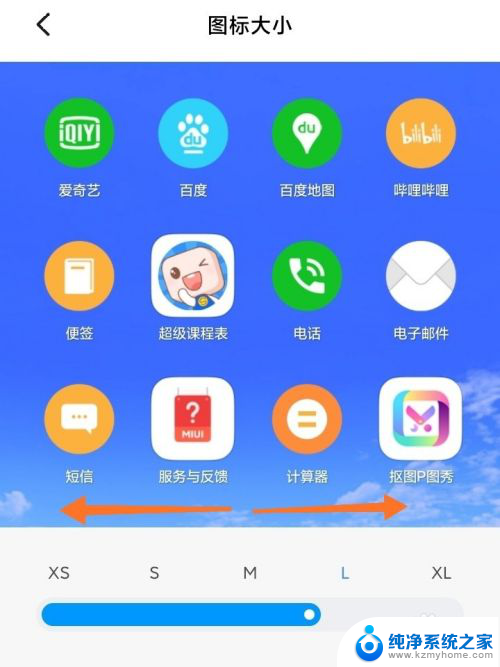
5.最后,点击应用按钮即可完成图标大小的调整。
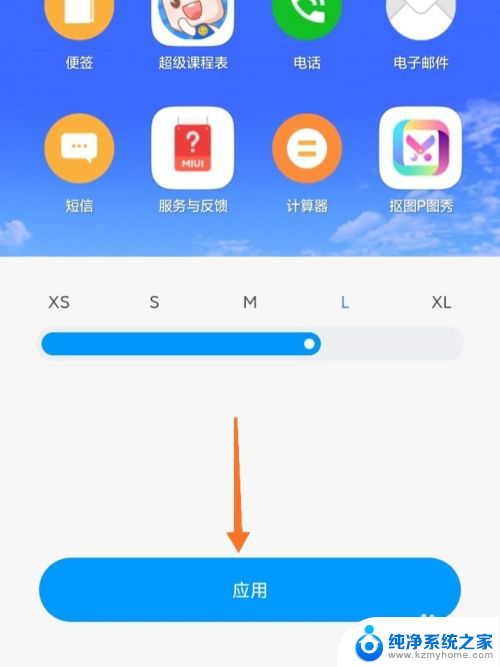
以上就是小米桌面大图标设置的全部内容,如果有不理解的用户可以根据小编的方法来操作,希望能够帮助到大家。
小米桌面大图标怎么设置 小米手机桌面图标大小设置方法相关教程
- 手机桌面软件怎么设置大小 手机桌面图标大小怎么调整
- iqoo桌面图标设置大小 iQOO7桌面图标大小设置教程
- 华为手机桌面图标变大了怎么调小 华为手机桌面图标大小设置方法
- 手机桌面图标间距怎么变小 如何调整手机桌面图标大小
- 小米桌面返回键怎么设置 小米手机返回键设置方法
- 如何调整电脑桌面上的图标大小 怎么调整Mac桌面图标大小
- 华为桌面显示大图标怎么设置 华为手机桌面图标大小设置步骤
- 如何电脑桌面图标调小 电脑桌面上的图标怎么改变大小
- 怎么把桌面图标缩小 怎样调整电脑桌面上图标的大小
- 小米平板怎么换主题桌面 小米平板5壁纸设置方法
- ps删除最近打开文件 Photoshop 最近打开文件记录清除方法
- 怎么删除邮箱里的邮件 批量删除Outlook已删除邮件的方法
- 笔记本电脑的麦克风可以用吗 笔记本电脑自带麦克风吗
- thinkpad没有蓝牙 ThinkPad笔记本如何打开蓝牙
- 华为锁屏时间设置 华为手机怎么调整锁屏时间
- 华为的蓝牙耳机怎么连接 华为蓝牙耳机连接新设备方法
电脑教程推荐
- 1 笔记本电脑的麦克风可以用吗 笔记本电脑自带麦克风吗
- 2 联想电脑开机只显示lenovo 联想电脑开机显示lenovo怎么解决
- 3 如何使用光驱启动 如何设置光驱启动顺序
- 4 怎么提高笔记本电脑屏幕亮度 笔记本屏幕亮度调节方法
- 5 tcl电视投屏不了 TCL电视投屏无法显示画面怎么解决
- 6 windows2008关机选项 Windows server 2008 R2如何调整开始菜单关机按钮位置
- 7 电脑上的微信能分身吗 电脑上同时登录多个微信账号
- 8 怎么看电脑网卡支不支持千兆 怎样检测电脑网卡是否支持千兆速率
- 9 荣耀电脑开机键在哪 荣耀笔记本MagicBook Pro如何正确使用
- 10 一个耳机连不上蓝牙 蓝牙耳机配对失败